Heim >Entwicklungswerkzeuge >VSCode >Teilen Sie ein nützliches VSCode-Header-Annotations-Plug-in: Fileheader Pro
Teilen Sie ein nützliches VSCode-Header-Annotations-Plug-in: Fileheader Pro
- 青灯夜游nach vorne
- 2022-07-13 20:22:573798Durchsuche
Wie kann ich Header in
VSCode schnell mit Anmerkungen versehen? Der folgende Artikel stellt Ihnen ein nützliches VSCode-Header-Annotations-Plug-in vor: Fileheader Pro Gefällt Ihnen das Fileheader-Plug-in, das sofort einsatzbereit ist und vollständig angepasst werden kann? Alles in allem ist es ziemlich einfach zu bedienen. Überlassen Sie es einfach, Kopfzeilenkommentare hinzuzufügen!
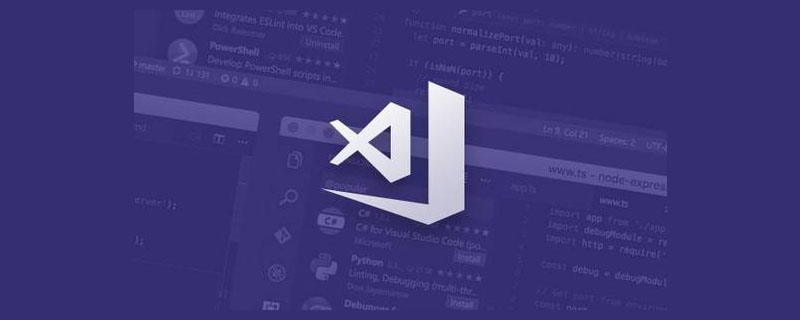
【Empfohlene Studie: „Vscode-Einführungs-Tutorial“】
Manchmal müssen Sie dem Kopf des Codes einen Kommentar wie diesen hinzufügen. Dieser Kommentar enthält Autor, Code-Copyright-Lizenz und andere Informationen. Wenn Sie jede Zugabe wiederholen, werden Sie sich sehr lästig fühlen. Als Entwickler ist Ihre Zeit natürlich sehr wichtig. Dann ist dieses Plug-in für diese Szene geboren und kann es still und gefühllos für Sie erledigen. Wenn Sie am Kopf Ihres Codes ASCII-Grafiken hinzufügen möchten, gehen Sie wie folgt vor. Es kann auch Ihren Bedürfnissen entsprechen.
/* * @Author: IronLu233 * @Date: 2021-03-10 12:00:00 * Copyright © 你的公司名字. All rights reserved. */
/* #### ######## ####### ## ## ## ## ## ####### ####### ####### ## ## ## ## ## ### ## ## ## ## ## ## ## ## ## ## ## ## ## ## ## #### ## ## ## ## ## ## ## ## ######## ## ## ## ## ## ## ## ## ####### ####### ####### ## ## ## ## ## ## #### ## ## ## ## ## ## ## ## ## ## ## ## ### ## ## ## ## ## ## ## ## #### ## ## ####### ## ## ######## ####### ######### ####### ####### * @author IronLu233 <lrironsora@gmail.com> * @date 2022-06-12 22:33:53 */
Dieser Code kommt von hier:
https://github.com/IronLu233/fileheader-pro/blob/main/src/Extension.ts
Installation und Verwendung
So erhalten Sie ihn 🏜 Unterstützt nur Git und wird in Zukunft SVN, Mercurial und andere Versionskontrolltools unterstützen. Stellen Sie daher sicher, dass Sie es in Projekten mit Git verwenden.
- Nach der Installation kann die Standardvorlage die meisten Nutzungsszenarien kombinieren. Wenn Sie eine neue Datei erstellen, wird der Fileheader automatisch für Sie hinzugefügt. Daher müssen Sie in den meisten Fällen Folgendes nicht manuell hinzufügen
Wenn Sie nach dem Öffnen einer Datei manuell etwas zum vorhandenen Code hinzufügen müssen, können Sie in Ihrem Befehlsfeld [Strg (Befehl unter Mac) + verwenden Umschalt + P], geben Sie Fileheader Pro: Fileheader hinzufügen ein und drücken Sie die Eingabetaste. Sie werden sehen, dass der Dateikommentar ordnungsgemäß zum Kopf Ihres genialen Codes hinzugefügt wird.
Speichern Wenn Ihre Datei-Header-Kommentare aktualisiert werden müssen, aktualisiert Fileheader Pro sie automatisch für Sie.

Benutzerdefinierte Vorlagen
Obwohl die integrierten Vorlagen die meisten Szenarien erfüllen können. Aufgrund der Leistungsfähigkeit und Integrationsmöglichkeiten benutzerdefinierter Vorlagen lohnt es sich jedoch, sie gezielt zu konfigurieren. 

Fileheader Pro: Add Fileheader并按下回车,就能见到文件注释恰如其分地加入到了您巧夺天工的代码头部。

保存时,您的文件头部注释需要更新时,Fileheader Pro将会自动为您更新。

自定义模板
尽管自带的模板能满足大部分场景。但自定义模板的强大与整活能力,也值得为它去专门配置。
别忘了将你的模板提交到git上,并且让与你一起开发的同学也安装Fileheader Pro
首先我们需要创建一个模板。在您VSCode的命令面板中,执行这样的命令: Fileheader Pro: Generate Custom Fileheader Template;
此时在项目的根目录下的.vscode/fileheader.template.js。
请修改类CustomLanguageProvider。特别是它的getTemplate方法。它的返回值,就决定了您的文件头部注释最后的模样。另外,languages将会决定,在那些语言的文件中它可以被使用。
请务必将所有返回的字符串使用
Vergessen Sie nicht, Ihre Vorlage bei Git einzureichen, und bitten Sie die Klassenkameraden, die mit Ihnen entwickeln, auch Fileheader Pro zu installierentpl

Fileheader Pro: Generieren Sie eine benutzerdefinierte Fileheader-Vorlage;
.vscode/fileheader.template.jsim Stammverzeichnis des Projekts > .
Bitte ändern Sie die Klasse CustomLanguageProvider. Insbesondere die Methode getTemplate. Sein Rückgabewert bestimmt das endgültige Erscheinungsbild Ihres Datei-Header-Kommentars. Darüber hinaus bestimmen die Sprachen, in welchen Sprachdateien es verwendet werden kann. 🎜🎜🎜Bitte stellen Sie sicher, dass Sie für alle zurückgegebenen Zeichenfolgen tpl verwenden, um die Vorlagenzeichenfolgenfunktion aufzurufen, da sonst seltsame Probleme auftreten können. 🎜🎜🎜🎜🎜🎜Sie können jede Variable im Variablenfeld verarbeiten es aus und füge es in die Vorlage ein.
Die Felder der Variablen umfassen Folgendes:🎜| Feld | Bedeutung |
|---|---|
| Geburtszeit | Der Zeitpunkt, zu dem die Datei erstellt wurde. Wenn sie vom Versionskontrollsystem verfolgt wird, wird die Erstellungszeit vom Versionskontrollsystem abgerufen, andernfalls die Datei wird auf der Festplatte erstellt. Die Zeit |
| mtime | Die Zeit, zu der die Datei geändert wurde. Die Erfassungslogik ist die gleiche wie bei birthime, birthime,不建议使用mtime。因为当一个文件被多个人修改时,他们关于mtime的注释,会在代码合并时造成冲突!
|
| authorName | 作者名字,会从版本控制工具历史中寻找,如果这个文件是新的,那么它将会使用userName
|
| authorEmail | 作者的电子邮箱,回退机制同authorName
|
| userName | 用户的名字。对于git来说,会通过git config user.name获取 |
| userEmail | 用户的电子邮箱,对于git会通过git config user.email获取 |
| companyName | 公司名称。没有公司的可以去工商局登记成立 |
| projectName | 当前项目的名称,也就是就是VSCode所打开的文件夹的名称 |
| filePath | 当前文件的路径 |
| dirPath | 当前文件的目录路径 |
| fileName | 当前文件的文件名 |
Fileheader Pro源代码本身就使用了自定义模板添加头部注释。
所以它也是一个例子:
fileheader-pro/fileheader.template.js at main · IronLu233/fileheader-pro (github.com)
配置项
FileheaderPro.disableFileds
对于默认的模板,其中的各个字段都可以通过它来禁用。禁用的字段将不会出现在注释之中。 您可以在VSCode的设置界面中,对其进行修改
默认值是
['mtime']。不建议启用mtime。因为当一个文件被多个人修改时,他们关于mtime的注释,会在代码合并时造成冲突!
FileheaderPro.companyName
您需要在设置中,告诉插件公司的名字,因为无法从任何其它地方得到它!
FileheaderPro.currentUserName和FileheaderPro.currentUserEmail
这两个字段可以直接覆盖掉模板中的userName和userEmail变量,也会间接影响authorName和authorEmailEs wird nicht empfohlen, mtime zu verwenden. Denn wenn eine Datei von mehreren Personen geändert wird, führen ihre Kommentare zu mtime beim Zusammenführen des Codes zu Konflikten!
AutorNameDer Name des Autors wird aus dem Verlauf des Versionskontrolltools ermittelt. Wenn die Datei neu ist, wird
Benutzername verwendet. AutorE-MailE-Mail des Autors. Der Fallback-Mechanismus ist derselbe wie bei
authorNameuserNameDer Name des Benutzers. Für Git wird die E-Mail-Adresse des Benutzers über
git config user.name abgerufen. Für Git wird die E-Mail-Adresse des Benutzers über git config user.email abgerufen companyNameFirmenname. Wenn Sie kein Unternehmen haben, können Sie es beim Industrie- und Handelsamt registrieren lassen
Projektname
Der Name des aktuellen Projekts, also der Name des von VSCode geöffneten Ordners
Dateipfad Der Pfad der aktuellen DateidirPath
Verzeichnispfad der aktuellen Datei
- Dateiname
- Dateiname der aktuellen Datei
- Fileheader Pro-Quellcode selbst verwendet eine benutzerdefinierte Vorlage zum Hinzufügen von Kopfzeilenkommentaren.
- Es ist also auch ein Beispiel:
- fileheader- pro/fileheader.template.js bei main · IronLu233/fileheader-pro (github.com)
- Konfigurationselemente
FileheaderPro.disableFiledsFür die Standardvorlage kann jedes Feld darin deaktiviert werden. Deaktivierte Felder werden nicht in Kommentaren angezeigt. Sie können es in der Einstellungsoberfläche von VSCode ändern
Der Standardwert ist ['mtime']. Es wird nicht empfohlen, mtime zu aktivieren. Denn wenn eine Datei von mehreren Personen geändert wird, führen ihre Kommentare zu mtime beim Zusammenführen des Codes zu Konflikten!
🎜FileheaderPro.companyName🎜🎜🎜Sie müssen den Firmennamen des Plugins in den Einstellungen angeben, da Sie ihn nirgendwo anders bekommen können! 🎜🎜FileheaderPro.currentUserName und FileheaderPro.currentUserEmail🎜🎜🎜Diese beiden Felder können userName und userEmail in der Vorlage direkt überschreiben. code>-Variable wirkt sich auch indirekt auf <code>authorName und authorEmail aus (wenn die Datei nicht vom Versionskontrolltool verfolgt wird) 🎜🎜🎜FileheaderPro.dateFormat🎜🎜🎜in den Kommentaren Format des Datums. Weitere Informationen finden Sie unter: https://momentjs.com/docs/#/displaying/format🎜🎜🎜FileheaderPro.autoInsertOnCreateFile🎜🎜🎜Ob beim Erstellen einer Datei das automatische Hinzufügen von Datei-Header-Kommentaren aktiviert werden soll. Es ist standardmäßig aktiviert🎜🎜🎜FileheaderPro.autoUpdateOnSave🎜🎜🎜Gibt an, ob der Dateiheader beim Speichern aktualisiert werden soll. Standardmäßig aktiviert. 🎜🎜🎜Fileheader Pro aktualisiert Dateiheader-Kommentare intern nur bei Bedarf. 🎜🎜🎜Fragen und Antworten🎜🎜Wie wird es umgesetzt? 🎜🎜Verwendung der 🎜getaggten Vorlage🎜 von ES6. 🎜🎜🎜Wir können wissen, welche feste Zeichenfolgen und welche von Benutzern verwendete Variablen sind. Als nächstes beziehen Sie sich bitte auf diese abstrakte Klasse 🎜🎜🎜fileheader-pro/FileheaderLanguageProvider.ts unter main · IronLu233/fileheader-pro (github.com) 🎜🎜🎜🎜 Es gibt keine Sprache, die ich unterstütze 🎜🎜 Derzeit werden diese Sprachen unterstützt 🎜🎜🎜Javascript🎜 🎜Typescript🎜🎜Python🎜🎜HTML🎜🎜CSS🎜🎜Vue🎜🎜Java
Bitte verwenden Sie eine benutzerdefinierte Vorlage oder öffnen Sie ein 🎜Problem🎜. Natürlich können Sie auch gerne 🎜PR🎜 einreichen, um zu Fileheader Pro beizutragen🎜🎜🎜Weitere Informationen zu VSCode finden Sie unter: 🎜vscode-Tutorial🎜! 🎜🎜
userName und userEmail in der Vorlage direkt überschreiben. code>-Variable wirkt sich auch indirekt auf <code>authorName und authorEmail aus (wenn die Datei nicht vom Versionskontrolltool verfolgt wird) 🎜🎜🎜FileheaderPro.dateFormat🎜🎜🎜in den Kommentaren Format des Datums. Weitere Informationen finden Sie unter: https://momentjs.com/docs/#/displaying/format🎜🎜🎜FileheaderPro.autoInsertOnCreateFile🎜🎜🎜Ob beim Erstellen einer Datei das automatische Hinzufügen von Datei-Header-Kommentaren aktiviert werden soll. Es ist standardmäßig aktiviert🎜🎜🎜FileheaderPro.autoUpdateOnSave🎜🎜🎜Gibt an, ob der Dateiheader beim Speichern aktualisiert werden soll. Standardmäßig aktiviert. 🎜🎜🎜Fileheader Pro aktualisiert Dateiheader-Kommentare intern nur bei Bedarf. 🎜🎜🎜Fragen und Antworten🎜🎜Wie wird es umgesetzt? 🎜🎜Verwendung der 🎜getaggten Vorlage🎜 von ES6. 🎜🎜🎜Wir können wissen, welche feste Zeichenfolgen und welche von Benutzern verwendete Variablen sind. Als nächstes beziehen Sie sich bitte auf diese abstrakte Klasse 🎜🎜🎜fileheader-pro/FileheaderLanguageProvider.ts unter main · IronLu233/fileheader-pro (github.com) 🎜🎜🎜🎜 Es gibt keine Sprache, die ich unterstütze 🎜🎜 Derzeit werden diese Sprachen unterstützt 🎜🎜🎜Javascript🎜 🎜Typescript🎜🎜Python🎜🎜HTML🎜🎜CSS🎜🎜Vue🎜🎜Java
Bitte verwenden Sie eine benutzerdefinierte Vorlage oder öffnen Sie ein 🎜Problem🎜. Natürlich können Sie auch gerne 🎜PR🎜 einreichen, um zu Fileheader Pro beizutragen🎜🎜🎜Weitere Informationen zu VSCode finden Sie unter: 🎜vscode-Tutorial🎜! 🎜🎜
Das obige ist der detaillierte Inhalt vonTeilen Sie ein nützliches VSCode-Header-Annotations-Plug-in: Fileheader Pro. Für weitere Informationen folgen Sie bitte anderen verwandten Artikeln auf der PHP chinesischen Website!
In Verbindung stehende Artikel
Mehr sehen- Eine kurze Analyse zum Deaktivieren automatischer Updates in VSCode
- Eine kurze Analyse, wie Sie in vscode eine Remoteverbindung zu Cloud-Servern herstellen
- Mehrere Tipps und Tricks zum VSCode-Code, die es wert sind, gesammelt zu werden [Animationsdemonstration]
- [Hämatemesis-Sortierung] Teilen Sie superpraktische Tastenkombinationen für vscode, um Ihre Arbeitseffizienz zu verbessern!





